Рассмотрим дефект, при котором через 10-15 минут работы происходит выключение питания, с компьютером происходят частые перезагрузки. После того, как компьютер включается снова, на экране можно увидеть черный экран, питание при этом подается, вентиляторы могут крутиться, монитор не показывает картинку. Через 10-15 минут компьютер может запуститься снова, загрузить Windows. Проблема с данным дефектом может происходит периодически и иметь плавающий характер.
В данном случае пользоваться компьютером можно лишь в режиме не полной загрузки процессора, особенно часто данная проблема возникает в процессе нагрузки на систему и во время интенсивной работу, например, при запуске игр и в процессе работы тяжелых приложений, которые создают дополнительную нагрузку на процессор, видеокарту, материнскую плату.
В чем причина частых перезагрузок компьютера?
Перегрев CPU центрального процессора. Особенно часто данная проблема может возникать с процессорами AMD. Здесь могут быть приняты следующие рекомендации:
Открыть корпус системного блока и исследовать внутренние части системного блока на предмет отсутствия охлаждения. После очередной неожиданной перезагрузке, пальцами можно нащупать радиатор кулера на предмет нагрева. Температура нагрева процессора при которой компьютер будет самопроизвольно отключаться достигает 75-80 градусов, в зависимости от выставленных настроек, поэтому несложно на ощупь определить насколько горячий алюминиевый радиатор будет в момент отключения.
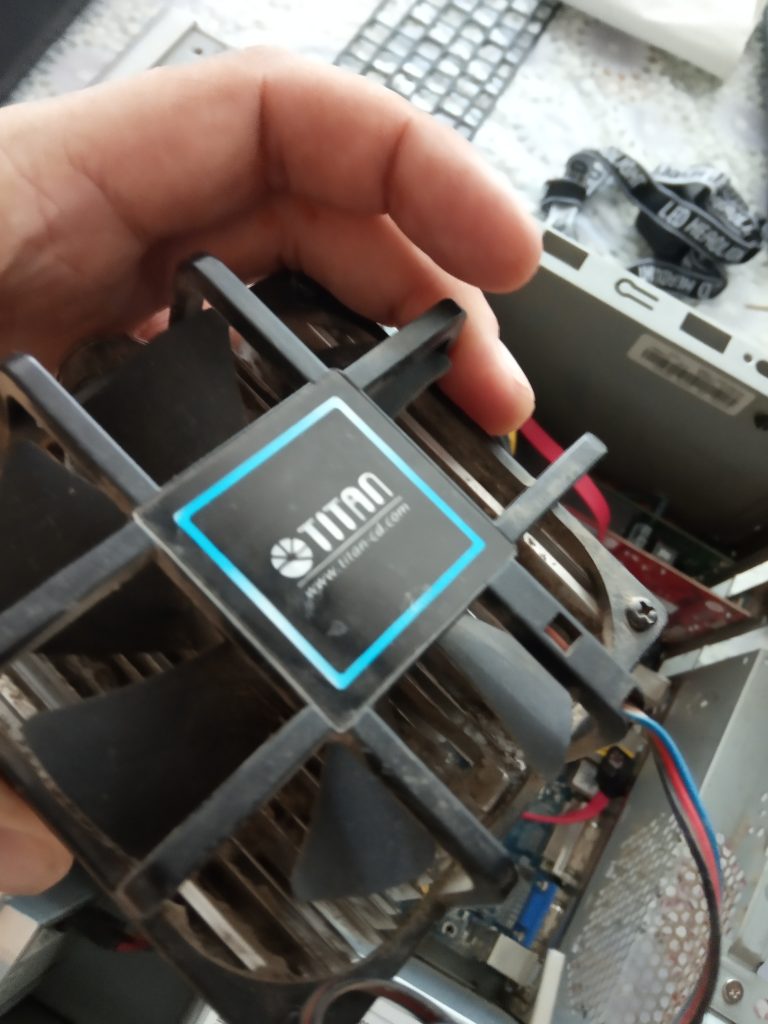
Снять кулер(охлаждающий вентилятор), отщелкнув замок, либо открутив соответвующие винты. Освободить кулер от процессора нужно медленно и аккуратно, используя круговые движения, не выдернув случайно вместе с кулером и процессор, т.к. последний может прикипеть/прилипнуть к алюминиевому радиатору. Проблема прилипания радиатора к процессору имеет место быть у серии двухъядерных процессоров AMD X2, имеющих настолько сильную степень нагрева, от которого термопаста каменеет и намертво соеденяет металл.

Требуется очистить поверхность аллюминиевого радиатора от затвердевшей термопасты(стык процессора с охлаждающей системой). Тоже самое нужно сделать с процессором, очистив его от затвердевшей термопасты. Если Вы оцениваете, что поверхность процессора или другого чипа чувствительная к механическому воздействию, для удаления застывшей термопасты можно использовать жидкость для снятия лака, влажные салфетки, спиртовой раствор.

теплопроводность , повышает надежность технического состояния устройства.
Теперь, когда поверхность кулера и процессора ровная и чистая, на нее нужно нанести небольшое количество термопасты. Термопасту можно приобрести в специализированном магазине в виде пакетика одноразового применения Gembird FreeZzz, либо в шприце КПТ-8, Alseye Atomic S-420-4G, AeroCool Baraf, DEEPCOOL, Arctic Cooling, Noctua, Thermalright, Zalman
Необходимо очистить лопасти кулера от пыли, удалив все препятствующие затвердевшие куски пыли и другого мусора, которые могут потенциально препятствовать вращению.
внимательно отследить помехи в работе вентилятора: возможные провода, которые в процессе вращения кулера могут попадать в лопасти.
Перезагрузка компьютера во время игр:
Если Вы замечаете выключения и перезагруки компьютера во время игр, следует проверить видеокарту на предмет охлаждения, т.к. причиной перезагрузок во время игр может быть перегрев видеокарты.
Если на вашей видеокарте установлен Кулер, его нужно очистить от пыли и другого мусора, который забивает лопасти вентилятора.

Так же стоит проверить возможные препятствия для охлаждения в виде проводов и других источников помех прохождения холодного воздуха.

На фото Выше мы видим на радиаторе застывшую термопасту, что говорит о том, что стык GPU чипа с кулером подвергался высокой температурной нагрузке, которая служила причиной частых перезагрузок во время игр. Необходимо очистить высохшую термопасту, аккуратно с помощью влажной салфетки или жидкости для снятия лака снять остатки затвердевшей термопасты.

На очищенную поверхность GPU чипа нанести небольшое количество термопасты. Вернуть кулер на место.
Нехватка напряжения, проблемы с электропитанием.
Если Вы проверили свой компьютер на наличие перегрева и не нашли причин для этого, возможная проблема выключения и перезагрузок может быть с блоком питания, т.к. компьютеру может не хватать генерируемой им мощности, проблема может быть исследована в условиях сервисного центра. Так же причиной частых перезагрузок компьютера может служить нехватка мощности входящего напряжения, скачков напряжения, что характерно для сельской местности и частного сектора. В последнем случае рекомендуется использовать ИБП (Источника бесперебойного питания).
